Apple Watch е устройство, което може да направи нещо повече, отколкото да каже времето или да постави известия за iPhone на китката ви. Може да се използва за плащане на стоки в реалния свят, да ви спести в спешен случай, да действа като моден аксесоар и да ви помогне да откриете неподходящ iPhone - да назовем само няколко.
Ето 11 съвета и трикове, които всеки собственик на Apple Watch трябва да знае:
1. Дискретно проверете времето
Увеличи изображениетоApple Watch Series 2 ($ 289 в Walmart) потребителите могат да проверяват времето, без да се вълнуват по време на среща, като бавно въртят цифровата корона. Ще трябва да активирате Wake Screen в Crown Up в приложението Apple Watch iPhone в General > Wake Screen .
2. Персонализирайте лицата на часовника

", " modalTemplate ":" {{content}} ", " setContentOnInit ": false} '>
Най-лесният начин да персонализирате лицата за гледане е чрез приложението Apple Watch на iPhone. Apple предлага и курирана част от лицата, базирана на приложенията, които сте инсталирали.
Вместо да натискате и да се движите на малкия екран, използвайте приложението.
3. Изключете екраните

", " modalTemplate ":" {{content}} ", " setContentOnInit ": false} '>
С едновременно натискане на бутон Digital Crown и Side ще се направи екранна снимка на Apple Watch. Преди Apple да въведе опцията за деактивиране на снимки на екрани, фотоапаратът ми беше пълен с случайни скрийншоти от китката ми, като натисках бутоните.
Отворете приложението Apple Watch на вашия iPhone, изберете General > turn Enable Screenshots Off .
4. Apple Pay
За да използвате Apple Pay на вашия часовник, добавете карта в приложението за Apple Watch на вашия iPhone. Когато сте готови да платите, натиснете два пъти страничния бутон, за да активирате Apple Pay. Плъзнете наляво или надясно, за да изберете друга карта, след това задръжте часовника до терминала за плащане.
Друга полза от създаването на Apple Pay на вашия часовник е, че можете да я използвате за одобряване на покупки на вашия Mac. Настройте, активирайте и персонализирайте функциите на Apple Pay във вашия часовник в приложението Apple Watch Watch под Wallet & Apple Pay.
5. iPhone Ping
Увеличи изображениетоЗабравяте много вашия iPhone? Плъзнете нагоре по лицето на Apple Watch, за да покажете Центъра за управление, и докоснете иконата за пинг на iPhone. Ще се възпроизведе звук на вашия iPhone, дори и да е безшумен. Продължавайте да докосвате, за да възпроизведете звука.
Допълнителна помощ при намирането на изгубен iPhone, било то в тъмнина или като функция за достъпност, за да чуете, е да натиснете дълго върху същата икона. Ще се възпроизведе звук и светкавицата на iPhone ще мига бързо.
6. Източете водата от високоговорителя

Собствениците на Apple Watch Series 2 могат да плуват, докато носят часовника, но трябва да изчистват водата от говорителя след всяко потапяне.
Плъзнете нагоре от лицето на часовника, като покажете Центъра за управление, и докоснете иконата с капка вода. Това ще постави часовника във воден режим, заключвайки екрана.
Завъртете Digital Crown, за да отключите часовника и да изчистите водата от високоговорителя.
7. Бързо превключване на приложения
Увеличи изображениетоПодскачането между приложенията на часовника може да отнеме много кранове и да прекарате. Така че следващия път, когато се озовете между няколко приложения, или просто искате да се върнете към часовника си, натиснете двукратно цифровата корона.
8. Два начина за използване на Siri
Увеличи изображениетоМожете да активирате Siri като задържите Digital Crown или като кажете "Hey, Siri", когато екранът на часовника светне.
9. Пристанище за приложения
Увеличи изображениетоС пускането на WatchOS 3, Apple отклони погледите на приложенията, вместо да избере приложението.
Натиснете страничния бутон на Apple Watch, за да видите дока. Можете да плъзгате и пускате приложения или да плъзнете приложение към екрана на часовника си, за да го премахнете от дока.
Друга възможност за редактиране на дока е да отворите приложението Apple Watch на вашия iPhone и да докоснете Dock > Edit .
10. SOS за спокойствие
С пускането на WatchOS 3 през септември, Apple включи SOS режим в Apple Watch. Когато е активирано, придържането в страничния бутон на часовника ще подкани часовника да набере местния номер за спешна помощ. (911 тук, в САЩ)
Можете да активирате или деактивирате тази функция в приложението за гледане на Apple на вашия iPhone в раздел Общи > Спешна SOS .
Освен това, всички спешни контакти, които сте добавили към приложението Health, ще получат сигнал, ако трябва да използвате функцията SOS на часовника си.
11. Отключете Mac

", " modalTemplate ":" {{content}} ", " setContentOnInit ": false} '>
Вашият Apple Watch притежава суперсила, способна да отключи вашия Mac, докато го събуждате.
На вашия Mac отворете Системни предпочитания > Сигурност и поверителност . Поставете отметка в квадратчето до Разрешаване на Apple Watch да отключва вашия Mac, след което въведете паролата си, когато бъдете подканени.
Следващият път, когато събудите вашия Mac, ще се случи магия и вашият Mac ще се отключи.

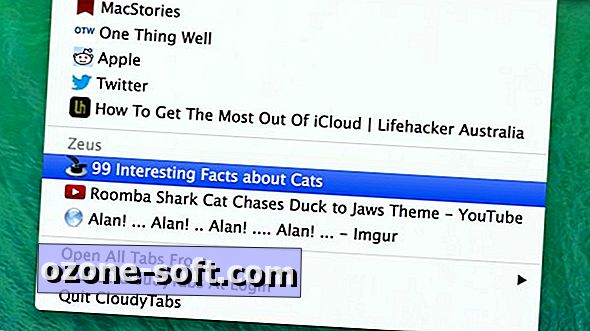











Оставете Коментар